没有系统的电脑怎么装系统?教你给电脑装系统
发布时间:2023-09-15 12:29:20
没有系统的电脑怎么装系统?这是许多电脑小白们经常遇到的问题。在这个信息化的时代,电脑已经成为我们生活中不可或缺的工具之一。然而,有时我们会遇到一些问题,比如电脑系统崩溃或者新买的电脑没有预装系统。那么,如何给没有系统的电脑安装系统呢?下面将教你给电脑装系统的方法。
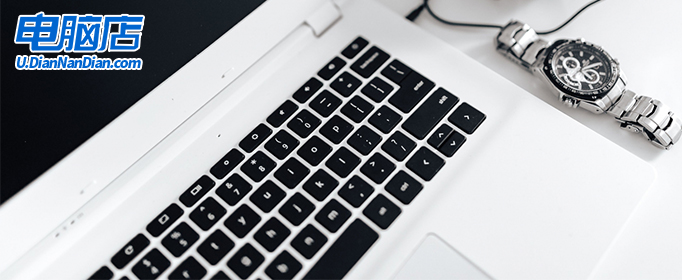
没有系统的电脑怎么装系统
一、制作u盘启动盘
1、进入电脑店的官网下载u盘启动盘制作工具,切换到【下载中心】,点击【立即下载】。
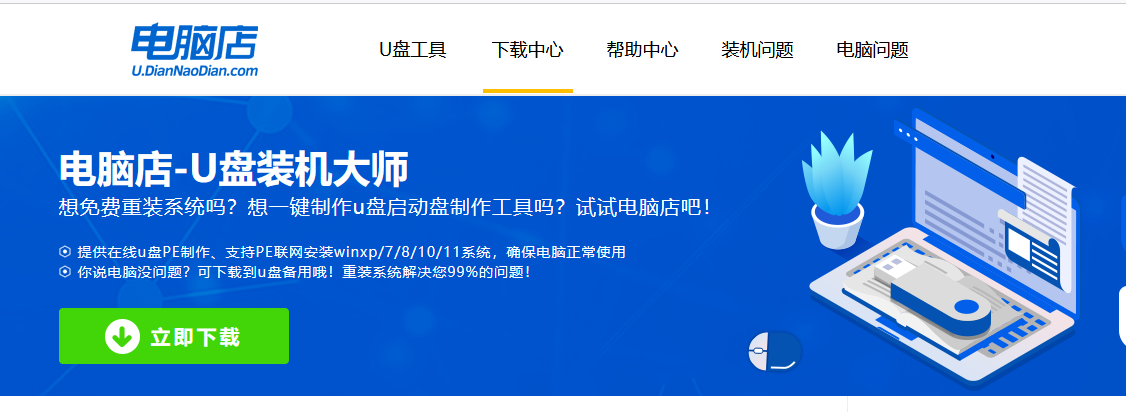
2、下载后安装制作工具,如下图所示,打开以下的程序。
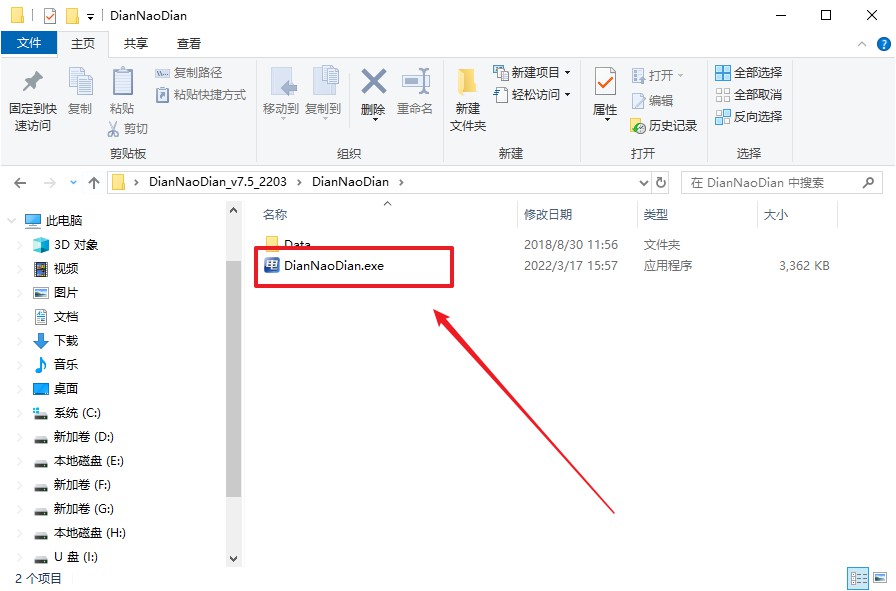
3、在界面中选择u盘设备,设置启动模式和分区格式,点击【全新制作】。设置如下图所示:
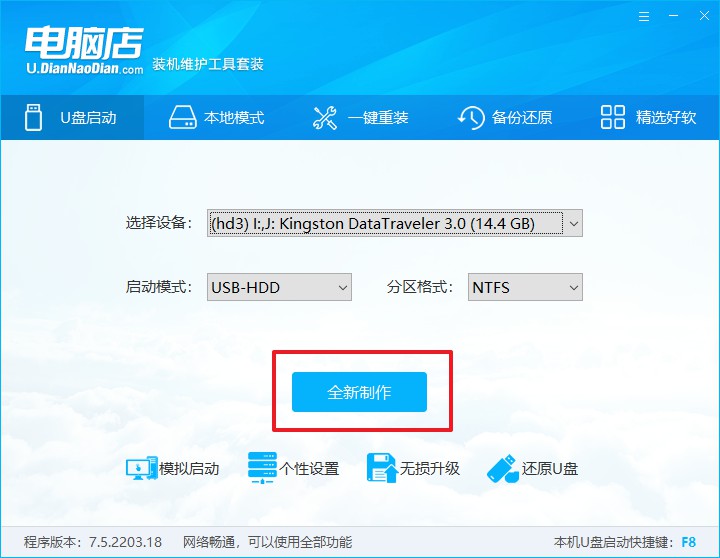
4、当提示格式化的时候,点击【确定】,等待制作即可。
二、设置u盘启动
1、在电脑店首页,输入重装电脑的相关信息,查询u盘启动快捷键。
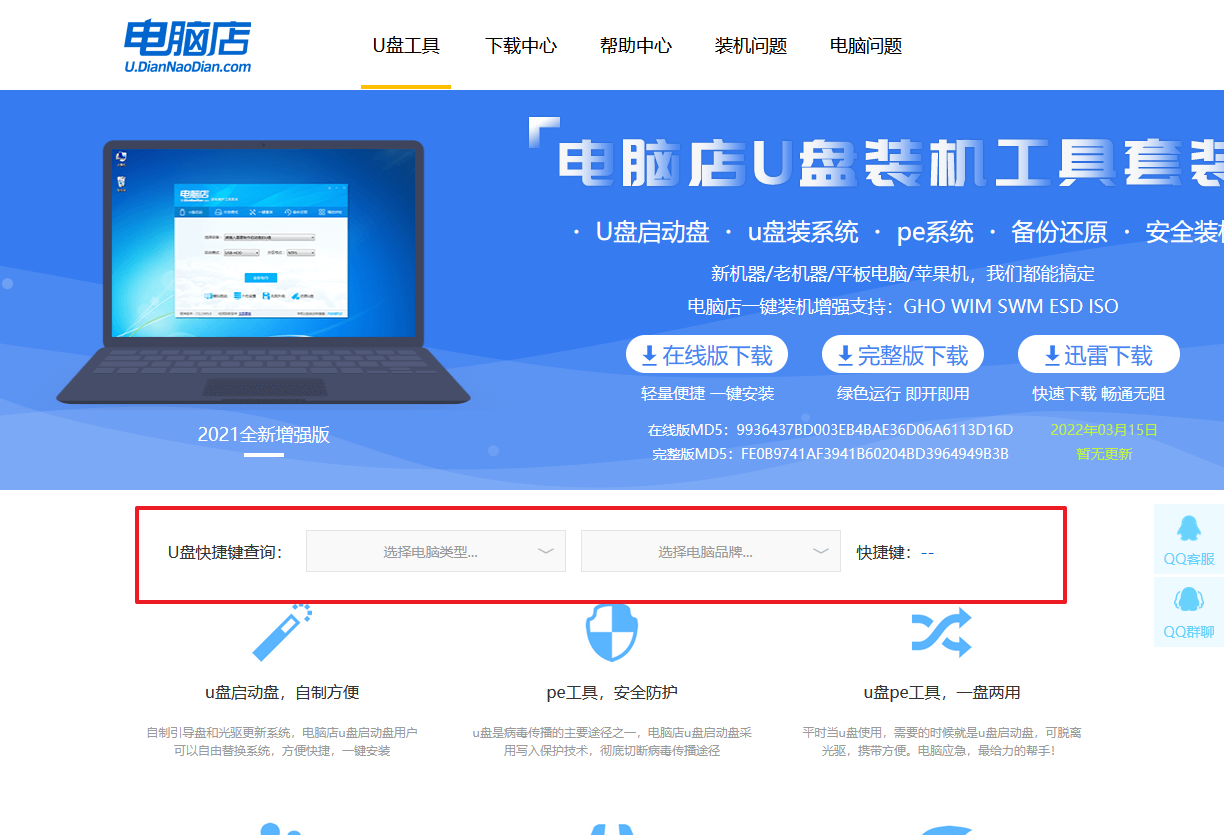
2、接下来将u盘启动盘连接电脑,重启,启动后迅速按下查询到的快捷键。
3、按键盘加减号,将u盘移动到第一位,按下F10保存并退出。
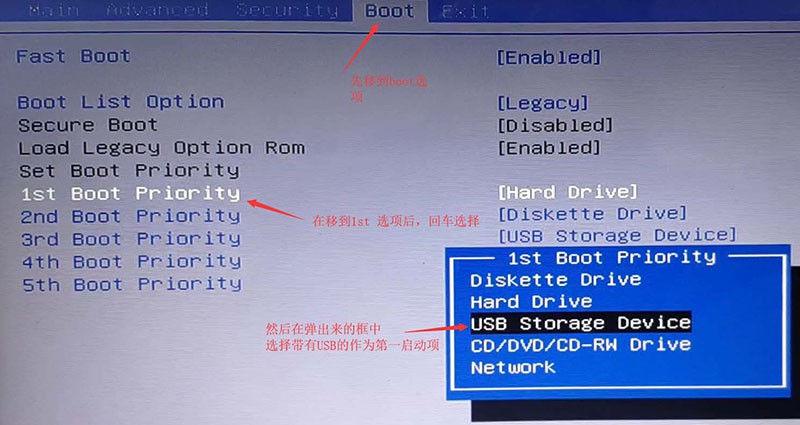
4、电脑重启后,就会进入电脑店的PE系统,在此之前我们需要选择第一项即可进入。
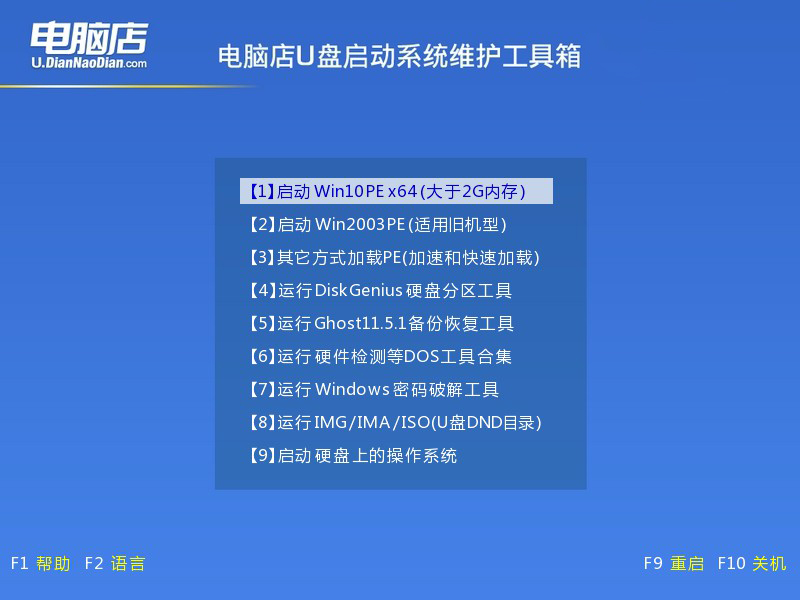
三、u盘装系统
1、如安装win10系统,进入winpe桌面后,打开【电脑店一键装机】。
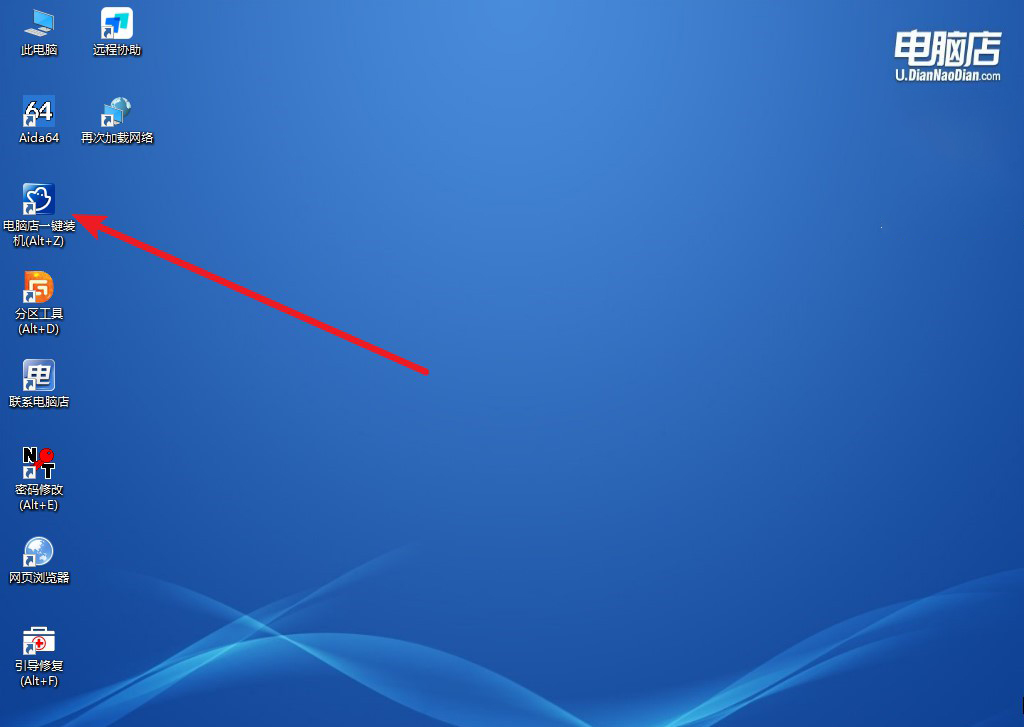
2、如下图所示,选择镜像和系统分区,点击【执行】即可开始安装。
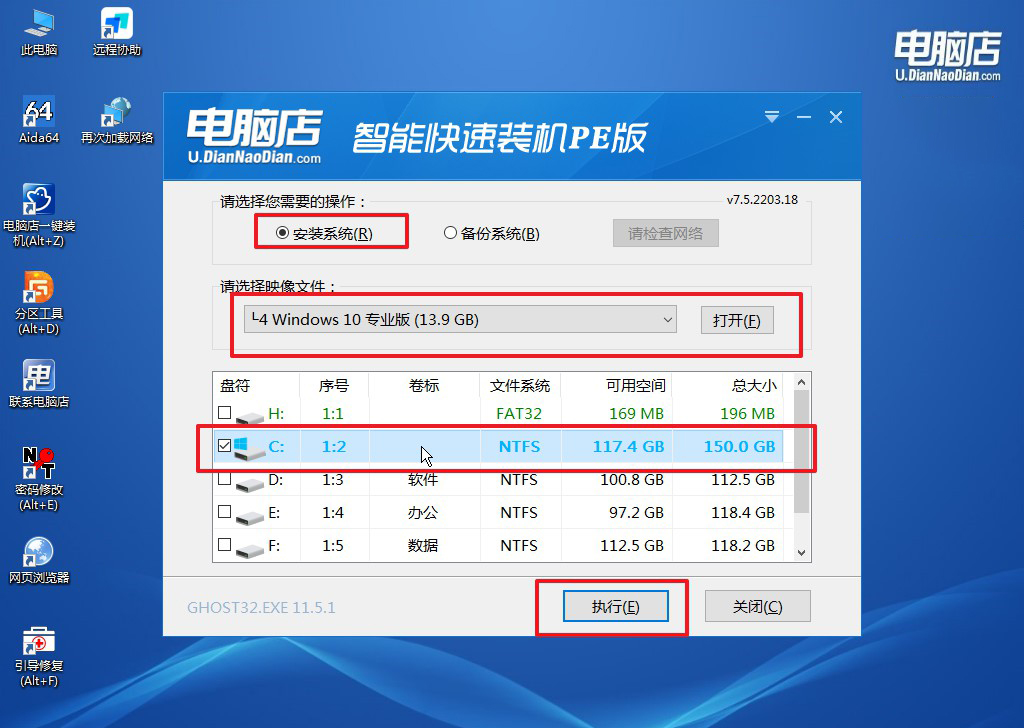
3、接下来会进入还原设置和系统安装阶段,记得安装好了之后重启电脑。
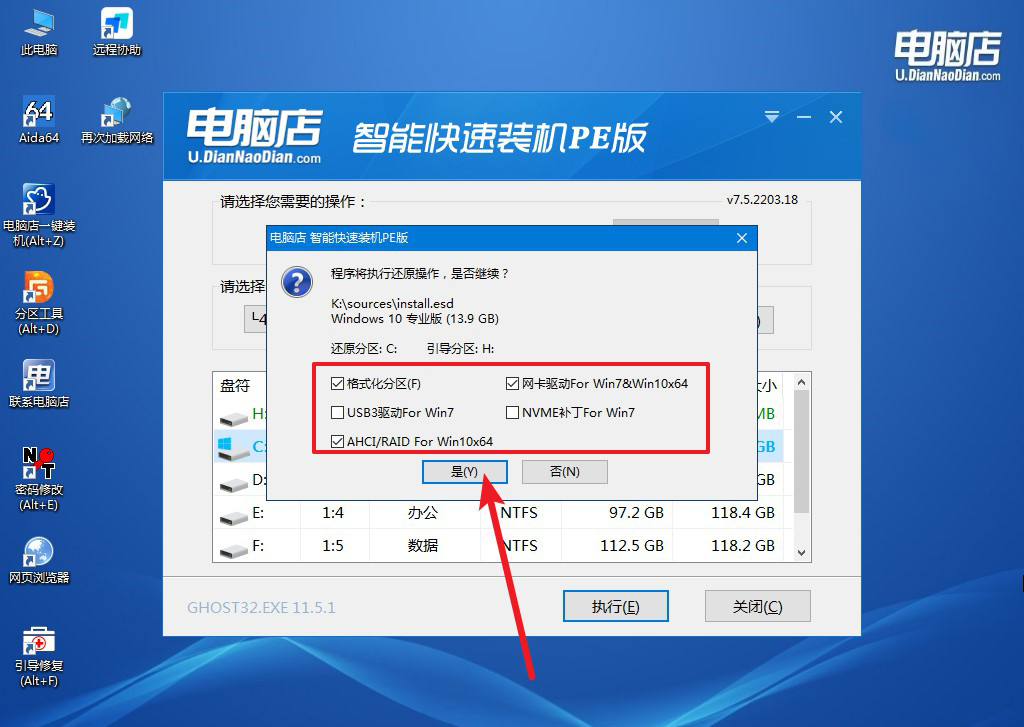
4、重启后电脑会进入系统部署阶段,等待几分钟即可进入系统桌面了!
没有系统的电脑怎么装系统?通过以上的步骤,我们可以给没有系统的电脑安装系统。虽然这个过程可能对一些电脑小白来说有些复杂,但只要按照步骤一步一步来,相信大家都能够成功完成。希望本文对大家有所帮助,祝愿大家能够顺利安装系统,享受到电脑带来的便利和乐趣。
